Souvent, lorsque vous dessinez une couche de scène de points, de bâtiments ou d’objets 3D, c’est que vous souhaitez dessiner un sous-ensemble d’entités. Vous pouvez écrire un ensemble de définition ou utiliser l’option Hide Selection (Masquer la sélection) afin de sélectionner un sous-ensemble d’entités pour la couche à afficher.
Les couches de scène de points, de bâtiments et d’objets 3D sont affinées automatiquement pour améliorer les performances et la visibilité à des distances supérieures. L'affinage automatique n'affiche pas toutes les entités à des distances supérieures. Lorsque vous effectuez un zoom avant, d’autres entités sont affichées. Ceci affecte les résultats obtenus avec le bouton Hide Selection (Masquer la sélection) lors de l’affichage d’un sous-ensemble d’entités dans la couche de scènes.
Ensemble de définition
Lorsque vous dessinez des couches de scène de points, de bâtiments ou d’objets 3D, vous pouvez décider de ne dessiner que certaines entités. Dans ces situations, vous pouvez définir un ensemble de définition afin de sélectionner un sous-ensemble d’entités pour la couche à afficher. Les couches de scènes prennent en charge les requêtes standardisées.
Remarque :
- Les fonctionnalités d’un ensemble de définition sur une couche de scènes dépendent des informations statistiques disponibles pour la couche de scènes. Des informations statistiques sont capturées lorsqu’une couche de scènes est générée en tant que fichier de paquetage de couche de scène (.slpk). Les changements apportés à un ensemble de définition ne peuvent être calculés qu’à l’aide de ces informations statistiques. Par exemple, un nouveau champ de normalisation ou histogramme ne peut pas être recalculé. Les couches de scène associées à des couches d’entités, qui sont créées lorsqu’elles sont partagées sur ArcGIS Enterprise, intègrent des informations statistiques. De ce fait, lors de l’application d’ensembles de définition, les informations statistiques peuvent être recalculées. Utilisez une couche de scènes associée à une couche d’entités lorsque les modifications d’un ensemble de définition nécessitent des informations statistiques dynamiques.
- Il n’est pas possible d’ajouter plus de 256 valeurs uniques ; au-dessus de cette limite, ajoutez manuellement les valeurs.
- Avec des informations statistiques limitées, seules les valeurs textuelles peuvent être ajoutées automatiquement. Les autres types de valeur doivent tous être ajoutés manuellement. Les couches de scènes associées à une couche d’entités peuvent utiliser n’importe quel type de champ pour définir un ensemble de définition.
Masquer les entités sélectionnées
Vous pouvez utiliser l’option Hide Selection (Masquer la sélection) afin de sélectionner un sous-ensemble d’entités pour les couches de scène de points, de bâtiments et d’objets 3D à afficher. Par exemple, vous pouvez masquer un bâtiment d’une couche de scènes et ajouter un nouveau bâtiment proposé à partir d’une autre couche pour visualiser l’apparence que le site proposé pourrait avoir.
Les entités sélectionnées à l’aide de la fonction Hide Selection (Masquer la sélection) sont basées sur la vue. Les couches de scènes affinent les données en fonction de la visibilité. Si un zoom arrière se produit et que vous sélectionnez des entités à masquer, il se peut que vous regardiez un sous-ensemble des entités. Lorsque vous effectuez à nouveau un zoom avant, des entités supplémentaires peuvent apparaître. Cliquez sur Hide Selection (Masquer la sélection) pour masquer de petites quantités d’entités de la vue au niveau de zoom que vous souhaitez utiliser. Cliquez sur le bouton Clear (Effacer) pour effacer les entités sélectionnées ou sur le bouton Show Hidden (Afficher les éléments masqués) pour afficher les entités masquées.
- Sélectionnez une couche de scènes ponctuelles ou d’objets 3D dans la fenêtre Contents (Contenu).
- Cliquez sur l'onglet Données.
- Utilisez l’outil Naviguer pour accéder à l’emplacement de votre choix depuis lequel sélectionner des entités.
- Utilisez le menu déroulant Sélectionner pour choisir une méthode de sélection. Pour en savoir plus sur la sélection, reportez-vous à la rubrique Sélectionner interactivement des entités.
- Sélectionnez les entités que vous souhaitez masquer.
- Dans le groupe Exclusion, cliquez sur le bouton Hide Selection (Masquer la sélection) pour masquer les entités sélectionnées.
Les entités sélectionnées sont masquées.
Vous pouvez partager la scène 3D avec des entités masquées en tant que scène Web. Il vous est ainsi possible de supprimer temporairement des entités de la scène Web sans avoir à mettre à jour les données. Si vous avez besoin de réafficher les entités d’origine, vous pouvez ajouter la couche Web dans ArcGIS AllSource et réenregistrer la scène Web.
Masquer une couche de scène
Pour empêcher l’affichage d’entités en fonction d’une ou de plusieurs zones, vous pouvez masquer des couches de scène de points et d’objets 3D.
Pour masquer des couches de scène, l’un des processus courants consiste à combiner plusieurs couches 3D dans lesquelles les entités occupent le même espace. Lorsque vous créez une carte ou une scène, vous pouvez draper les couches 2D l’une sur l’autre et les visualiser toutes en même temps. Cela n’est pas possible avec des entités 3D, car celles-ci essaient de s’approprier le même espace. À la place, vous devez retirer les entités 3D qui tentent de s’approprier le même espace 3D que les entités que vous voulez afficher.
Supposons que vous vouliez masquer les entités dans une couche de scène pour visualiser une nouvelle zone résidentielle d’une ville, et que vous combiniez votre nouvelle couche avec la couche OpenStreetMap 3D Buildings (Bâtiments 3D OpenStreetMap) fournie par Esri. Dans ce cas, vous pouvez masquer la zone de la nouvelle construction résidentielle dans la couche OpenStreetMap 3D Buildings (Bâtiments OpenStreetMap 3D).
Procédez comme suit pour masquer une couche de scène :
- Sélectionnez une couche de scènes ponctuelles ou d’objets 3D dans la fenêtre Contents (Contenu).
- Dans l’onglet Data (Données), dans le groupe Exclusion, cliquez sur Add Mask (Ajouter un masque)
 .
. - Dans la boîte de dialogue Add Mask (Ajouter un masque), choisissez le type de masque à ajouter.
Vous pouvez créer un masque vide ou importer depuis une couche existante des polygones à utiliser comme masque. Par défaut, les polygones importés excluent des entités. Si vous procédez à l’importation depuis un masque précédent, l’option Same as Import (Identique à l’importation) est sélectionnée. Dans ce cas, le mode du masque défini est respecté.
Exclure et inclure des entités
- Sélectionnez une couche de scènes ponctuelles ou d’objets 3D dans la fenêtre Contents (Contenu).
- Cliquez sur l'onglet Données.
- Dans le groupe Exclusion, cliquez sur Exclude (Exclure) ou Include (Inclure).
La fenêtre Create Features (Créer des entités), qui présente les modèles de mise à jour, s’ouvre.
- Créez un polygone pour la zone à exclure ou inclure.
- Cliquez sur Finish (Terminer)
 dans la barre d’outils de mise à jour.
dans la barre d’outils de mise à jour. - Sous l'onglet Modifier, dans le groupe Gérer les mises à jour, cliquez sur Enregistrer
 .
.Les entités se trouvant intégralement à l’intérieur ou à l’extérieur du polygone sont incluses ou exclues.
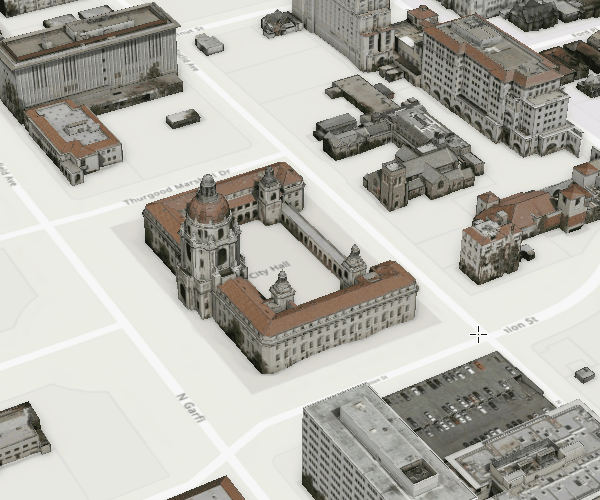
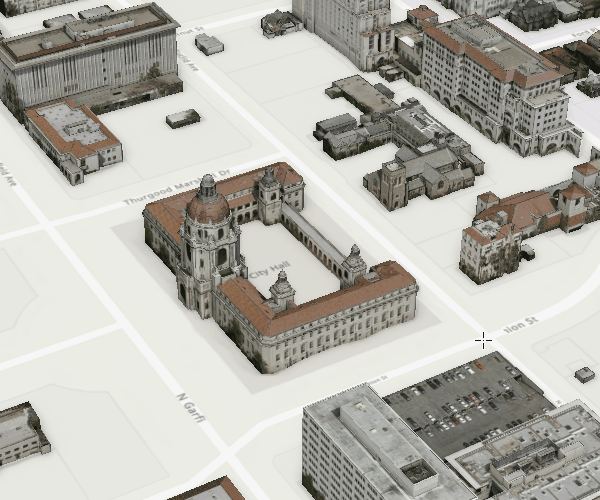
Désactiver ou retirer des masques
Vous pouvez temporairement désactiver  un masque ou le retirer
un masque ou le retirer  dans le groupe Exclusion de l’onglet Data (Données) pour la couche de scène. Vous pouvez temporairement désactiver un masque pour afficher conjointement toutes les données, ce qui vous permet de conserver le masque que vous avez créé. Vous pouvez retirer un masque de la couche de scène dans la fenêtre Contents (Contenu). Toutefois, la classe d’entités de masquage sous-jacente est conservée dans la géodatabase par défaut.
dans le groupe Exclusion de l’onglet Data (Données) pour la couche de scène. Vous pouvez temporairement désactiver un masque pour afficher conjointement toutes les données, ce qui vous permet de conserver le masque que vous avez créé. Vous pouvez retirer un masque de la couche de scène dans la fenêtre Contents (Contenu). Toutefois, la classe d’entités de masquage sous-jacente est conservée dans la géodatabase par défaut.
Changer le mode du masque dans la table attributaire
Vous pouvez changer le mode du masque qui est appliqué à la couche de scène. Les modes sont enregistrés dans la table attributaire du masque. Pour changer le mode, il suffit de changer la valeur d’un champ dans la table attributaire.
- Cliquez avec le bouton droit de la souris sur le masque dans la fenêtre Contents (Contenu).
- Cliquez sur Attributes (Attributs)
 .
. - Dans le champ Mask (Masque), changez la valeur du masque à appliquer au polygone. Par exemple, choisissez Include (Inclure) ou Exclude (Exclure).
- Appuyez sur la touche Entrée pour terminer la modification.
- Dans l’onglet Edit (Mettre à jour), cliquez sur Save (Enregistrer)
 .
.
La couche de scène d’objets 3D est actualisée en fonction du mode du masque.
Mettre à jour par lots le mode du masque
Vous pouvez mettre le mode à jour par lots pour plusieurs polygones à l’aide de l’outil Calculer un champ.
- Cliquez avec le bouton droit de la souris sur le masque dans la fenêtre Contents (Contenu).
- Cliquez sur Attributes (Attributs)
 .
. - Dans la table attributaire, cliquez avec le bouton droit de la souris sur le champ Mask (Masque), puis cliquez sur Calculate Field (Calculer un champ).
- Dans la boîte de dialogue Calculate Field (Calculer un champ), sélectionnez le champ Mask (Masque) dans Field Name (Nom du champ).
- Pour l’expression, utilisez 0 pour l’inclusion ou 1 pour l’exclusion.
- Cliquez sur OK pour exécuter l'outil.
Le champ de masque est actualisé avec le mode.
Partager un masque dans une scène Web
Vous pouvez partager une couche de scène avec une source de paquetage de couche de scène ou une source de service de scène dans une scène Web. Vous pouvez ouvrir la scène Web dans ArcGIS AllSource ou Scene Viewer. Vous pouvez changer le type de masque dans Scene Viewer en configurant le filtre spatial.
Remarque :
Vous ne pouvez pas partager une couche de scène avec un masque contenant à la fois le mode inclusion et le mode exclusion.
Sur l’onglet Contents (Contenu) dans ArcGIS Online ou ArcGIS Enterprise, vous pouvez afficher la nouvelle scène Web et l’ouvrir dans Scene Viewer. Lorsque le masque est partagé avec la couche de scène d’objets 3D ou de points, seule la couche de scène est répertoriée avec la scène Web. Vous pouvez ouvrir la scène Web dans ArcGIS AllSource depuis la fenêtre Catalog (Catalogue).
Rubriques connexes
Vous avez un commentaire à formuler concernant cette rubrique ?